Erste Schritte
Hilfestellung für DocuUp-Neulinge.
Ihre Startseite
Sobald Sie sich bei DocuUp angemeldet haben, sehen Sie Ihre Startseite. Von der Startseite aus können Sie schnell auf Ihre Dokumente zugreifen.
Die wichtigsten Teile Ihrer Startseite sind die linke Seitenleiste (1) und die Widgets (2) in der oberen rechten Ecke Ihres Bildschirms.
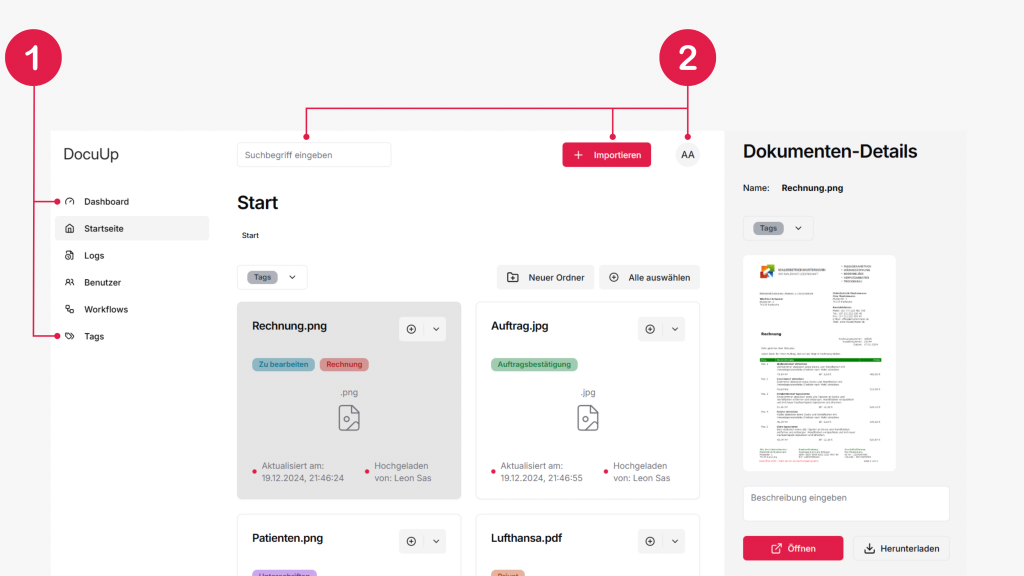
(1) Verwenden Sie die linke Seitenleiste um:
- ihr Dashboard anzuzeigen
- ihre Startseite anzuzeigen und Dokumente auszuwählen
- Logs anzuzeigen
- Benutzer anzuzeigen die Zugriff auf Ihr System haben
- Workflows anzuzeigen
- Tags anzuzeigen
(2) Klicken Sie auf die Buttons am oberen Rand Ihrer Startseite um:
- Dokumente zu suchen
- Dokumente zu importieren
- auf Ihr Profil zuzugreifen, die Sprache zu ändern und sich abzumelden
Logs
Sobald Sie den Reiter Logs geöffnet haben, erhalten Sie eine vollständige Übersicht aller Änderungen. Die wichtigsten Informationen finden Sie in der Mitte in der oberen Hälfte Ihres Bildschirms (1).
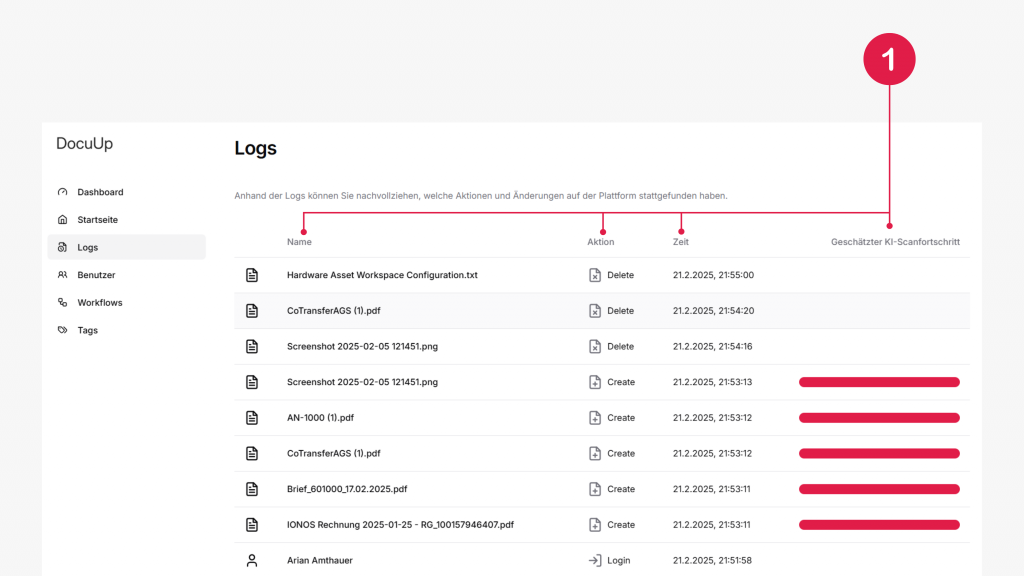
(1) Folgende Informationen können Sie hier nachvollziehen:
- Name des Dokuments, Ordners, Users oder Workflows.
- Ihre ausgeführte Aktion im System (Löschen, Erstellen, Updaten oder Login)
- Uhrzeit und Datum der vollzogenen Aktion
- KI-Scanfortschritt der hochgeladenen Dokumente
Benutzer
Sobald Sie den Reiter Benutzer geöffnet haben, können Sie alle Benutzer sehen die Zugriff auf Ihr System haben. Ein Benutzer repräsentiert eine reale Person, die Zugang zu DocuUp hat.
Die wichtigsten Funktionen im Reiter Benutzer, finden Sie auf der rechten Seite Ihres Bildschirms (1).
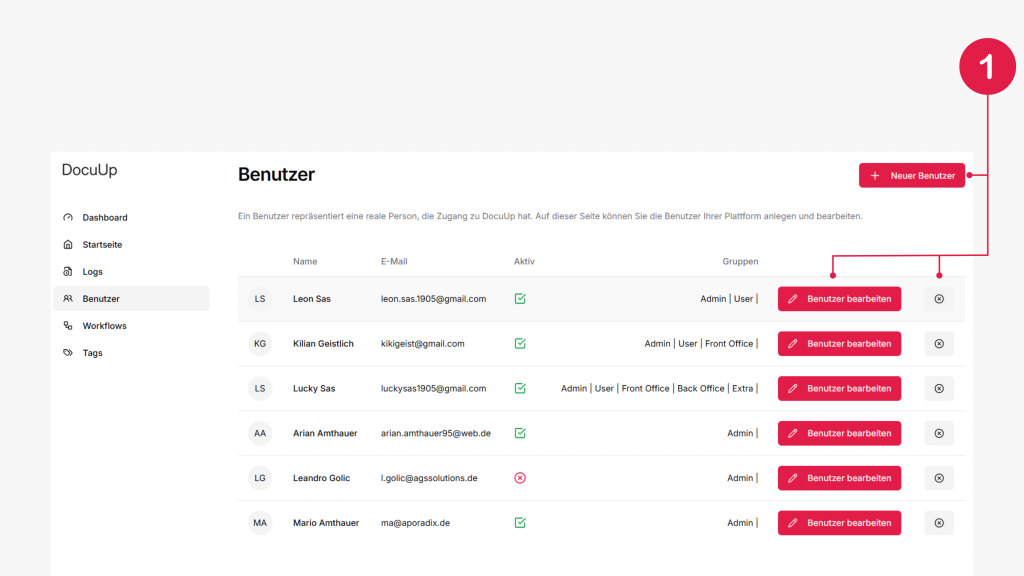
(1) Verwenden Sie die Buttons auf der rechten Seite um:
- einen neuen Benutzer anzulegen
- einen Benutzer zu löschen
- einen Benutzer zu bearbeiten
Workflows
Sobald Sie die Seite Workflows öffnen, erhalten Sie eine Übersicht über alle Workflows, die von Ihnen oder Ihren Benutzern erstellt wurden.
Die wichtigsten Funktionen im Reiter Workflows, finden Sie auf der rechten Seite Ihres Bildschirms (1).
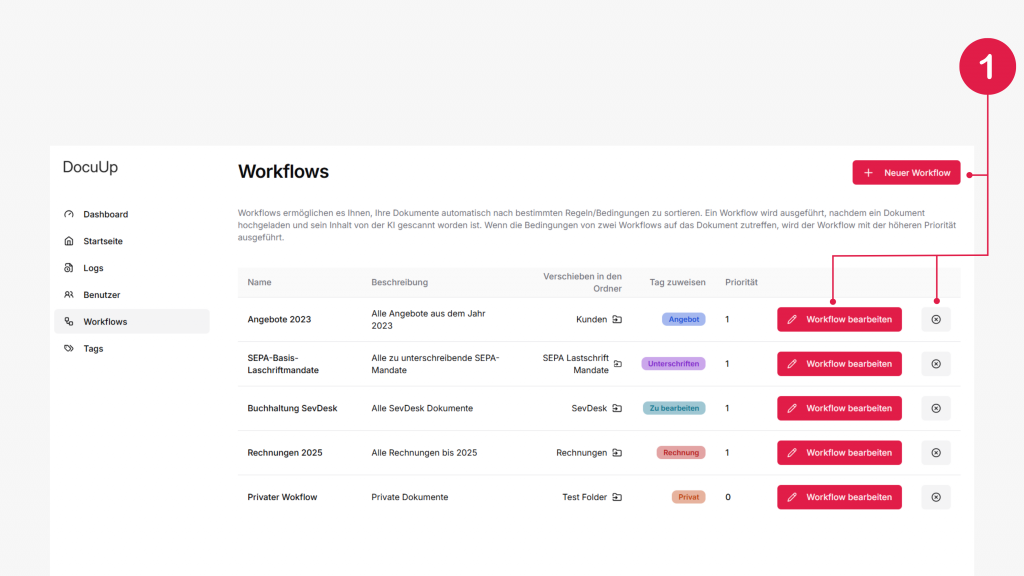
(1) Verwenden Sie die Buttons auf der rechten Seite um:
- einen neuen Workflow anzulegen
- einen Workflow zu löschen
- einen Workflow zu bearbeiten
Tags
Sobald Sie die Seite Tags öffnen, erhalten Sie eine Übersicht über alle Tags, die von Ihnen oder Ihren Benutzern erstellt wurden.
Die wichtigsten Funktionen im Reiter Workflows, finden Sie auf der Mitte des Bildschirms unter Namen ändern (1).

(1) Verwenden Sie den Kasten "Namen ändern" in der Mitte des Bildschirms um:
- einen Tag zu bearbeiten
- den Tag über den Button „speichern“ zu sichern